Cara Membuat Tanda Tangan di Word, Mudah dan Cepat
Untuk menyisipkan tanda tangan di dokumen pada Microsoft Word, siapkan dulu sederet hal ini.
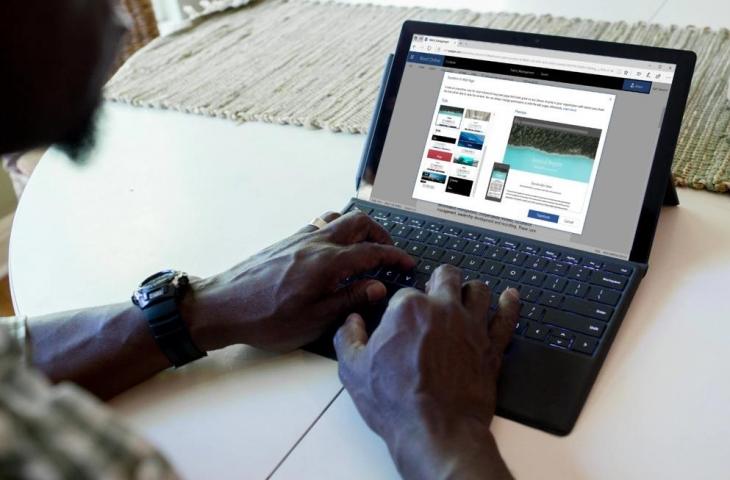
Microsoft Word. (Microsoft)
Hitekno.com - Cara membuat tanda tangan di Word sebenarnya mudah dilakukan. Meskipun Word memiliki fitur tanda tangan digitalnya sendiri, solusi lain memungkinkan kamu membuat, meminta, dan menyimpan tanda tangan digital dan dokumen.
Saat kamu membuat dokumen di Microsoft Word, kamu dapat menambahkan tanda tangan tulisan tangan di Windows dan Mac.
Ini berguna untuk surat, karya kreatif, dan bahkan dokumen hukum yang kamu perlukan untuk mengirim email kepada seseorang.
Baca Juga: Cara Mengatur Ukuran Kertas di Google Docs, Mudah dan Praktis!
Kamu dapat menambahkan tanda tangan di Word dengan beberapa cara berbeda, dengan gambar. Berikut cara membuat tanda tangan di Word yang tim HiTekno.com rangkum untuk kamu.
Sisipkan Gambar Tanda Tangan di Word
Jika kamu sudah memiliki gambar tanda tangan kamu di komputer, kamu dapat menyisipkan gambar itu dengan cepat dan mudah. Kemudian, pangkas atau tambahkan beberapa teks yang diketik di bawahnya jika perlu seperti jabatan, tanggal, atau nomor telepon.
Baca Juga: Pak Muh Ikut Tren AI Manga, Malah Jadi Karakter Anime Sixpack
• Tempatkan kursor di tempat di dokumen, di mana Anda ingin tanda tangan.
• Buka tab Sisipkan dan pilih Gambar. Di Windows, pilih Perangkat Ini di Ribbon. Di Mac, pilih Gambar Dari File.
• Telusuri dan pilih gambar, dan klik Sisipkan.
• Klik Gambar dan pilih Perangkat Ini
Untuk memangkas gambar:
• Pilih gambar dan klik tab Format Gambar yang muncul.
• Klik Pangkas di Ribbon.
• Seret tepi gambar untuk menyimpan hanya bagian yang kamu inginkan dan tekan Enter atau Return.
• Pangkas Tanda Tangan Tulisan Tangan di Word
Baca Juga: Cara Print Excel Jadi 1 Halaman Tanpa Terpotong
Kamu juga dapat memanfaatkan alat pengeditan gambar lainnya di Word pada tab Format Gambar jika kamu mau. Tambahkan gaya gambar atau gunakan drop-down Koreksi untuk menyesuaikan kecerahan dan kontras. Untuk menambahkan teks, buka baris di bawah gambar dan ketik apa yang kamu suka.
Gunakan Draw Tool untuk Menandatangani Dokumen di Word
Jika kamu tidak memiliki gambar tanda tangan, kamu dapat menggunakan tab Draw Word untuk membuat tanda tangan menggunakan mouse atau touchpad.
• Tempatkan kursor di tempat di dokumen di mana Anda ingin tanda tangan.
• Masuk ke Draw On Windows, dan pilih Drawing Canvas di Ribbow. Di Mac, kamu dapat memilih Menggambar dengan Trackpad jika berlaku.
• Pilih alat menggambar seperti pulpen hitam.
• Klik tarik-turun alat untuk mengubah warna atau ketebalan garis.
• Gunakan mouse atau touchpad kamu untuk menandatangani nama di dalam kanvas.
• Klik Kanvas Gambar untuk membuat tanda tangan tulisan tangan di Word
• Setelah selesai, kamu dapat menyeret tepi kanvas gambar untuk mengubah ukurannya atau menyeretnya ke lokasi lain di dokumen. Sama seperti saat kamu menyisipkan gambar tanda tangan, kamu dapat menambahkan teks pada baris di bawahnya jika diinginkan.
Itulah cara membuat tanda tangan di Word yang bisa kamu coba. Sekarang kamu tidak perlu print dan scan terlebih dahulu. Selamat mencoba.















